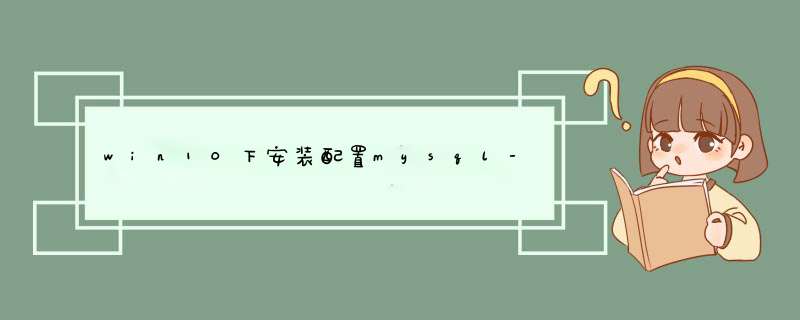
1、下载@[email protected]安装包
https://dev.MysqL.com/downloads/MysqL/
选择zip安装包下载就好。
2、解压到你要安装的目录
3、创建my.ini配置文件
[MysqLd]#端口port = 3306#MysqL安装目录basedir = E:/amp/MysqL8#MysqL数据存放目录datadir = E:/amp/MysqL8/data#允许最大连接数max_connections = 1024#服务端默认使用字符集character-set-server = utf8#默认存储引擎default-storage-engine = INNODB#服务唯一标识server_ID = 1#是否启用慢查询slow_query_log = 1#指定慢查询日志文件的路径和名字slow_query_log_file = E:/amp/MysqL8/data/MysqL-slow.log#SQL语句运行时间超过该值才会被记录long_query_time = 10#错误日志log-error = E:/amp/MysqL8/data/MysqL-err.log#开启binlog日志log-bin = E:/amp/MysqL8/data/MysqL-bin#sql模式sql_mode = NO_ENGINE_SUBSTITUTION,STRICT_TRANS_tableS#注意这里,MysqL8默认密码验证插件改为了caching_sha2_password#为了与之前的兼容,这里改回MysqL_native_passworddefault_authentication_plugin = MysqL_native_password[MysqL]default-character-set = utf8[clIEnt]port = 3306default-character-set = utf8
4、以管理员的身份运行命令行程序,进入MysqL的bin目录下,并运行安装指令
不带密码的:
MysqLd --initialize-insecure --console
自动随机生成密码的:
MysqLd --initialize --console
安装并启动服务:
MysqLd --install [服务名]net start [服务名]
5、使用上面随机生成的密码登陆MysqL并修改root密码
MysqL -u root -p
MysqL8.0.4之前可以直接使用如下方式:
SET PASSWORD=PASSWORD('新密码');MysqL8.0.4开始就只能使用下面方式:
ALTER USER 'root'@'localhost' IDENTIFIED WITH MysqL_native_password BY '新密码';
查询user表信息
select host,user,plugin from MysqL.user;
由于MysqL8.0取消了直接grant创建用户的语法,所以必须先create user再grant。
create user '用户名'@'主机' IDentifIEd with MysqL_native_password by '密码';
授权所有权限:
grant all privileges on *.* to '用户名'@'主机';
按需求设置权限:
grant select,insert,update,delete,create,drop,alert on *.* to '用户名'@'密码';
刷新权限:
flush privileges;
查看用户权限:
show grants for '用户名'@'主机';
6、最后有需要的可以MysqL的bin目录加入环境变量中。
总结以上是内存溢出为你收集整理的win10下安装配置mysql-8.0.13全部内容,希望文章能够帮你解决win10下安装配置mysql-8.0.13所遇到的程序开发问题。
如果觉得内存溢出网站内容还不错,欢迎将内存溢出网站推荐给程序员好友。
欢迎分享,转载请注明来源:内存溢出

 微信扫一扫
微信扫一扫
 支付宝扫一扫
支付宝扫一扫
评论列表(0条)